golang 性能调优分析工具 pprof (上)
一、golang 程序性能调优
在 golang 程序中,有哪些内容需要调试优化?
一般常规内容:
- cpu:程序对cpu的使用情况 – 使用时长,占比等
- 内存:程序对cpu的使用情况 – 使用时长,占比,内存泄露等。如果在往里分,程序堆、栈使用情况
- I/O:IO的使用情况 – 哪个程序IO占用时间比较长
golang 程序中:
- goroutine:go的协程使用情况,调用链的情况
- goroutine leak:goroutine泄露检查
- go dead lock:死锁的检测分析
- data race detector:数据竞争分析,其实也与死锁分析有关
上面是在 golang 程序中,性能调优的一些内容。
有什么方法工具调试优化 golang 程序?
比如 linux 中 cpu 性能调试,工具有 top,dstat,perf 等。
那么在 golang 中,有哪些分析方法?
golang 性能调试优化方法:
- Benchmark:基准测试,对特定代码的运行时间和内存信息等进行测试
- Profiling:程序分析,程序的运行画像,在程序执行期间,通过采样收集的数据对程序进行分析
- Trace:跟踪,在程序执行期间,通过采集发生的事件数据对程序进行分析
profiling 和 trace 有啥区别?
profiling 分析没有时间线,trace 分析有时间线。
在 golang 中,应用方法的工具呢?
这里介绍 pprof 这个 golang 工具,它可以帮助我们调试优化程序。
它的最原始程序是 gperftools – //github.com/gperftools/gperftools,golang 的 pprof 是从它而来的。
二、pprof 介绍
简介
pprof 是 golang 官方提供的性能调优分析工具,可以对程序进行性能分析,并可视化数据,看起来相当的直观。
当你的 go 程序遇到性能瓶颈时,可以使用这个工具来进行调试并优化程序。
本文将对下面 golang 中 2 个监控性能的包 pprof 进行运用:
- runtime/pprof:采集程序运行数据进行性能分析,一般用于后台工具型应用。
- net/http/pprof:对 runtime/pprof 的二次封装,一般应用于 http server ,采集 http server 运行时数据进行分析。
pprof 开启后,每隔一段时间就会采集当前程序的堆栈信息,获取函数的 cpu、内存等使用情况。通过对采样的数据进行分析,形成一个数据分析报告。
pprof 以 profile.proto 的格式保存数据,然后根据这个数据生成可视化的分析报告,支持文本形式和图形形式报告。
profile.proto 里具体的数据格式是 protocol buffers。
pprof 使用模式
-
Report generation:报告生成
-
Interactive terminal use:交互式终端
-
Web interface:Web 界面
三、runtime/pprof
前提条件
先安装 pprof: go get -u github.com/google/pprof。
调试分析 golang 程序,要开启 profile 然后开始采样数据。
采样数据的方式:
- 第 1 种,在 go 程序中添加如下代码:
StartCPUProfile 为当前 process 开启 CPU profiling 。
StopCPUProfile 停止当前的 CPU profile。当所有的 profile 写完了后它才返回。
// 开启 cpu 采集分析:
pprof.StartCPUProfile(w io.Writer)
// 停止 cpu 采集分析:
pprof.StopCPUProfile()
WriteHeapProfile 把内存 heap 相关的内容写入到文件中
pprof.WriteHeapProfile(w io.Writer)
- 第 2 种,在 benchmark 测试的时候
go test -cpuprofile cpu.prof -memprofile mem.prof -bench .
- 还有一种,对 http server 采集数据
go tool pprof $host/debug/pprof/profile
程序示例
go version go1.13.9
例子 1
我们用第 1 种方法,在程序中添加分析代码,demo.go :
package main
import (
"bytes"
"flag"
"log"
"math/rand"
"os"
"runtime"
"runtime/pprof"
"sync"
)
var cpuprofile = flag.String("cpuprofile", "", "write cpu profile to `file`")
var memprofile = flag.String("memprofile", "", "write mem profile to `file`")
func main() {
flag.Parse()
if *cpuprofile != "" {
f, err := os.Create(*cpuprofile)
if err != nil {
log.Fatal("could not create CPU profile: ", err)
}
defer f.Close()
if err := pprof.StartCPUProfile(f); err != nil {
log.Fatal("could not start CPU profile: ", err)
}
defer pprof.StopCPUProfile()
}
var wg sync.WaitGroup
wg.Add(200)
for i := 0; i < 200; i++ {
go cyclenum(30000, &wg)
}
writeBytes()
wg.Wait()
if *memprofile != "" {
f, err := os.Create(*memprofile)
if err != nil {
log.Fatal("could not create memory profile: ", err)
}
defer f.Close()
runtime.GC()
if err := pprof.WriteHeapProfile(f); err != nil {
log.Fatal("cound not write memory profile: ", err)
}
}
}
func cyclenum(num int, wg *sync.WaitGroup) {
slice := make([]int, 0)
for i := 0; i < num; i++ {
for j := 0; j < num; j++ {
j = i + j
slice = append(slice, j)
}
}
wg.Done()
}
func writeBytes() *bytes.Buffer {
var buff bytes.Buffer
for i := 0; i < 30000; i++ {
buff.Write([]byte{'0' + byte(rand.Intn(10))})
}
return &buff
}
编译程序、采集数据、分析程序:
- 编译 demo.go
go build demo.go
- 用 pprof 采集数据,命令如下:
./demo.exe --cpuprofile=democpu.pprof --memprofile=demomem.pprof
说明:我是 win 系统,这个 demo 就是 demo.exe ,linux 下是 demo
- 分析数据,命令如下:
go tool pprof democpu.pprof
go tool pprof 简单的使用格式为:go tool pprof [binary] [source]
- binary: 是应用的二进制文件,用来解析各种符号
- source: 表示 profile 数据的来源,可以是本地的文件,也可以是 http 地址
要了解 go tool pprof 更多命令使用方法,请查看文档:
go tool pprof --help
注意:
获取的 Profiling 数据是动态的,要想获得有效的数据,请保证应用处于较大的负载(比如正在生成中运行的服务,或者通过其他工具模拟访问压力)。否则如果应用处于空闲状态,得到的结果可能没有任何意义。
(后面会遇到这种问题)
分析数据,基本的模式有 2 种:
- 一个是命令行交互分析模式
- 一个是图形可视化分析模式
命令行交互分析
- 分析上面采集的数据,命令:
go tool pprof democpu.pprof

| 字段 | 说明 |
|---|---|
| Type: | 分析类型,这里是 cpu |
| Duration: | 程序执行的时长 |
Duration 下面还有一行提示,这是交互模式(通过输入 help 获取帮助信息,输入 o 获取选项信息)。
可以看出,go 的 pprof 操作还有很多其他命令。
- 输入 help 命令,出来很多帮助信息:
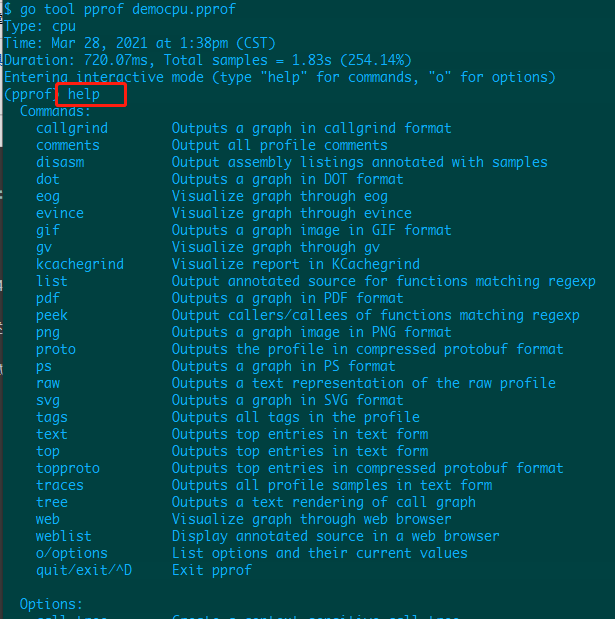
Commands 下有很多命令信息,text ,top 2个命令解释相同,输入这个 2 个看看:
- 输入 top,text 命令
top 命令:对函数的 cpu 耗时和百分比排序后输出
top后面还可以带参数,比如: top 15
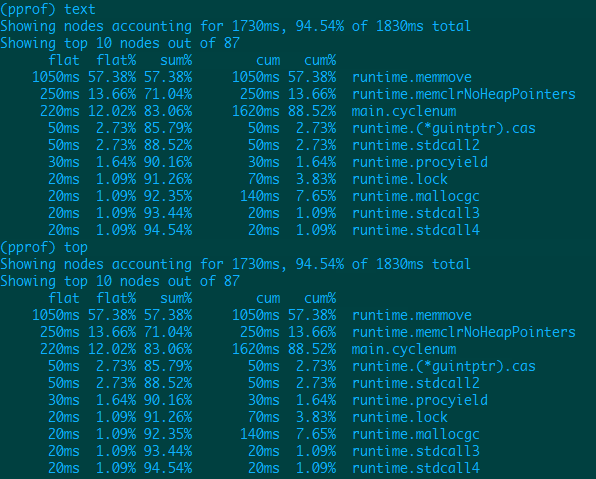
输出了相同的信息。
| 字段 | 说明 |
|---|---|
| flat | 当前函数占用 cpu 耗时 |
| flat % | 当前函数占用 cpu 耗时百分比 |
| sum% | 函数占用 cpu 时间累积占比,从小到大一直累积到 100% |
| cum | 当前函数加上调用当前函数的函数占用 cpu 的总耗时 |
| %cum | 当前函数加上调用当前函数的函数占用 cpu 的总耗时占比 |
从字段数据我们可以看出哪一个函数比较耗费时间,就可以对这个函数进一步分析。
分析用到的命令是 list 。
list 命令:可以列出函数最耗时的代码部分,格式:list 函数名
从上面采样数据可以分析出总耗时最长的函数是 main.cycylenum,用 list cyclenum 命令进行分析,如下图:
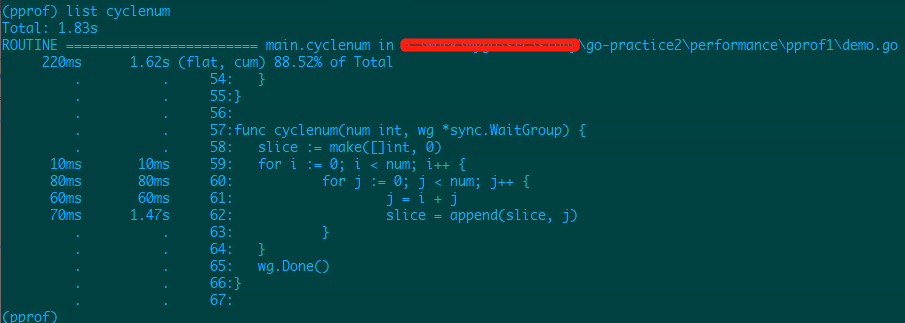
发现最耗时的代码是 62 行:slice = append(slice, j) ,这里耗时有 1.47s ,可以对这个地方进行优化。
这里耗时的原因,应该是 slice 的实时扩容引起的。那我们空间换时间,固定 slice 的容量,make([]int, num * num)
可视化分析
A. pprof 图形可视化
除了上面的命令行交互分析,还可以用图形化来分析程序性能。
图形化分析前,先要安装 graphviz 软件,
- 下载地址:graphviz地址,
下载对应的平台安装包,安装完成后,把执行文件 bin 放入 Path 环境变量中,然后在终端输入 dot -version 命令查看是否安装成功。
生成可视化文件:
有 2 个步骤,根据上面采集的数据文件 democpu.pprof 来进行可视化:
- 命令行输入:go tool pprof democpu.pprof
- 输入 web 命令
在命令行里输入 web 命令,就可以生成一个 svg 格式的文件,用浏览器打开即可查看 svg 文件。
执行上面 2 个命令如下图:

用浏览器查看生成的 svg 图:
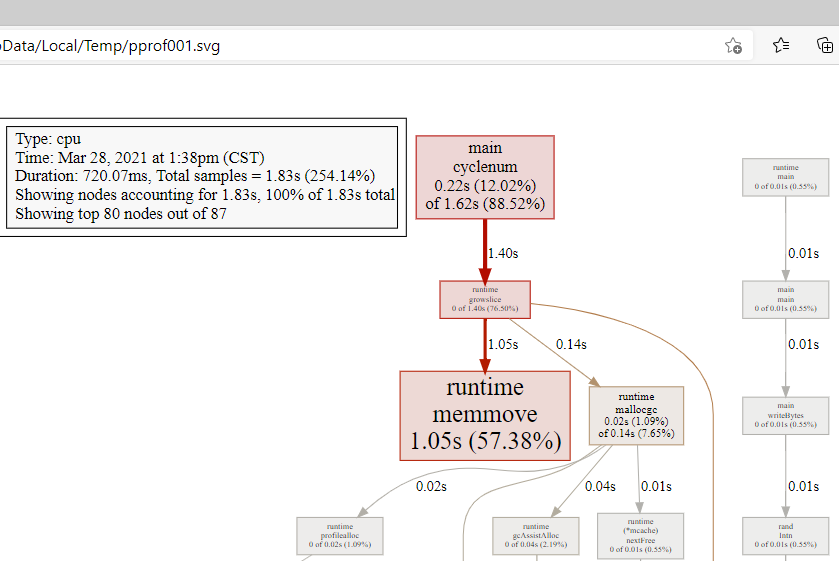
(文件太大,只截取了一小部分图,完整的图请自行生成查看)
关于图形的一点说明:
- 每个框代表一个函数,理论上框越大表示占用的 cpu 资源越多
- 每个框之间的线条代表函数之间的调用关系,线条上的数字表示函数调用的次数
- 每个框中第一行数字表示当前函数占用 cpu 的百分比,第二行数字表示当前函数累计占用 cpu 的百分比
B. 火焰图 Flame Graph
火焰图 (Flame Graph) 是性能优化专家 Bredan Gregg 创建的一种性能分析图。Flame Graphs visualize profiled code。
火焰图形状如下:
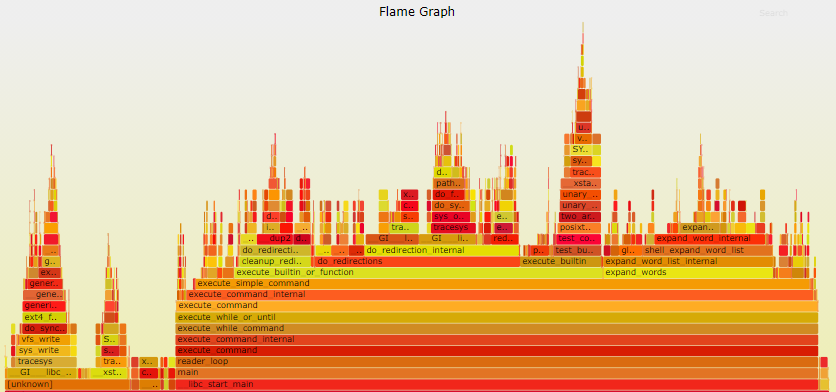
(来自://github.com/brendangregg/FlameGraph)
上面用 pprof 生成的采样数据,要把它转换成火焰图,就要使用一个转换工具 go-torch,这个工具是 uber 开源,它是用 go 语言编写的,可以直接读取 pprof 采集的数据,并生成一张火焰图, svg 格式的文件。
- 安装 go-torch:
go get -v github.com/uber/go-torch
- 安装 flame graph:
git clone //github.com/brendangregg/FlameGraph.git
- 安装 perl 环境:
生成火焰图的程序 FlameGraph 是用 perl 写的,所以先要安装执行 perl 语言的环境。
- 安装 perl 环境://www.perl.org/get.html
- 把执行文件 bin 加入 Path 中
- 在终端下执行命令:
perl -h,输出了帮助信息,则说明安装成功
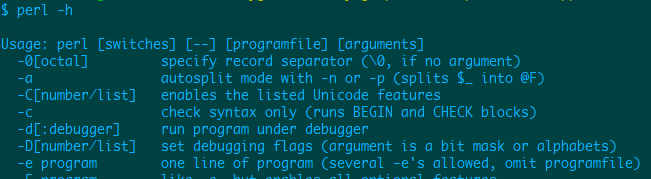
- 验证 FlameGraph 是否安装成功:
进入到 FlameGraph 安装目录,执行命令,./flamegraph.pl --help

输出信息说明安装成功
- 生成火焰图:
重新进入到文件 democpu.pprof 的目录,然后执行命令:
go-torch -b democpu.pprof
上面命令默认生成名为 torch.svg 的文件,用浏览器打开查看:
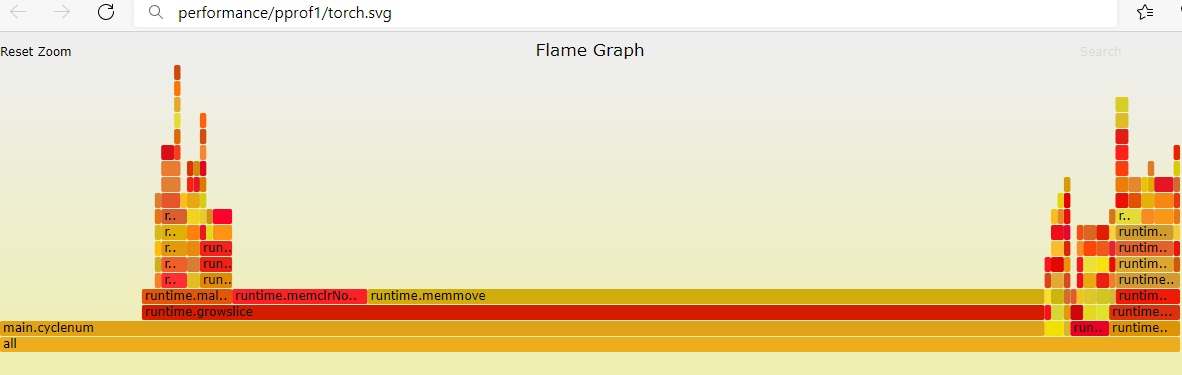
自定义输出文件名,后面加 -f 参数:
go-torch -b democpu.pprof -f cpu_flamegraph.svg
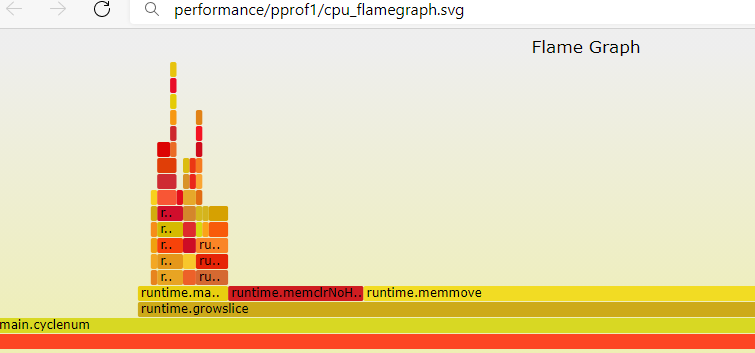
火焰图说明:
火焰图 svg 文件,你可以点击上面的每个方块来查看分析它上面的内容。
火焰图的调用顺序从下到上,每个方块代表一个函数,它上面一层表示这个函数会调用哪些函数,方块的大小代表了占用 CPU 使用时长长短。
go-torch 的命令格式:
go-torch [options] [binary] <profile source>
go-torch 帮助文档:
想了解更多 go-torch 用法,请用 help 命令查看帮助文档,
go-torch --help。或查看 go-torch README 文档 。

